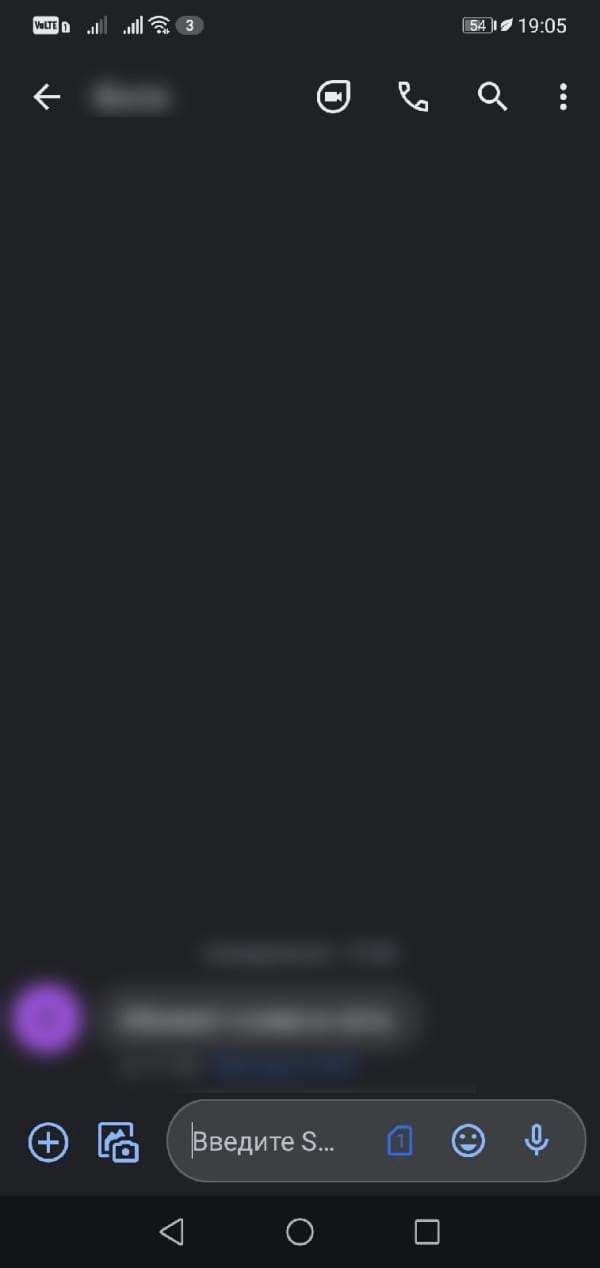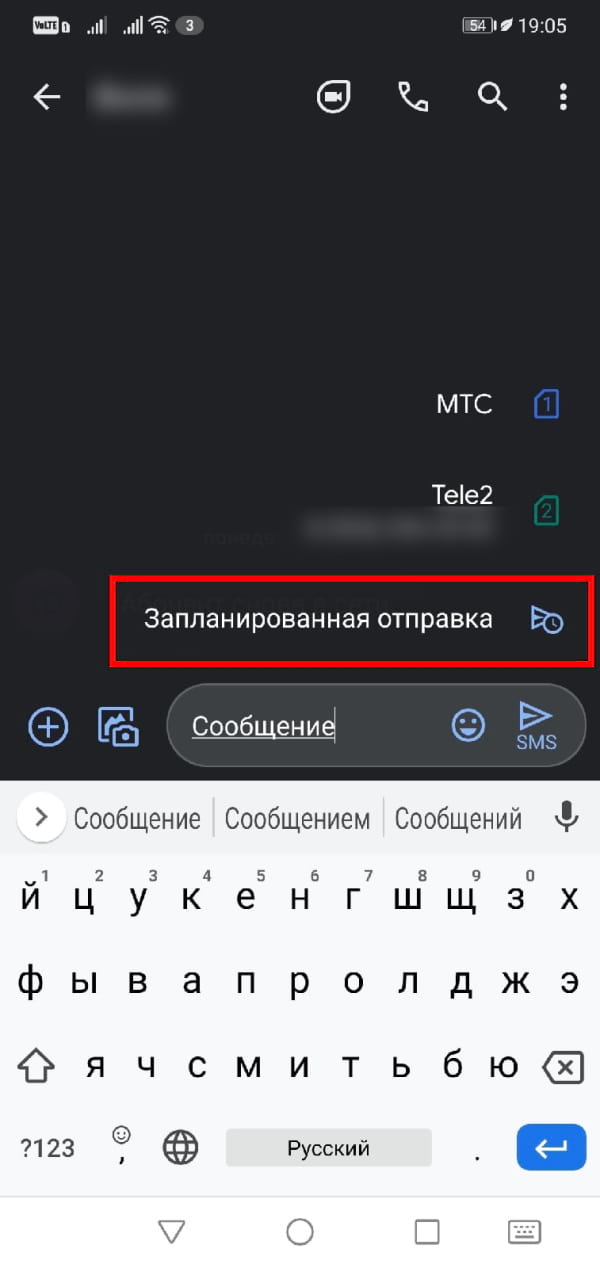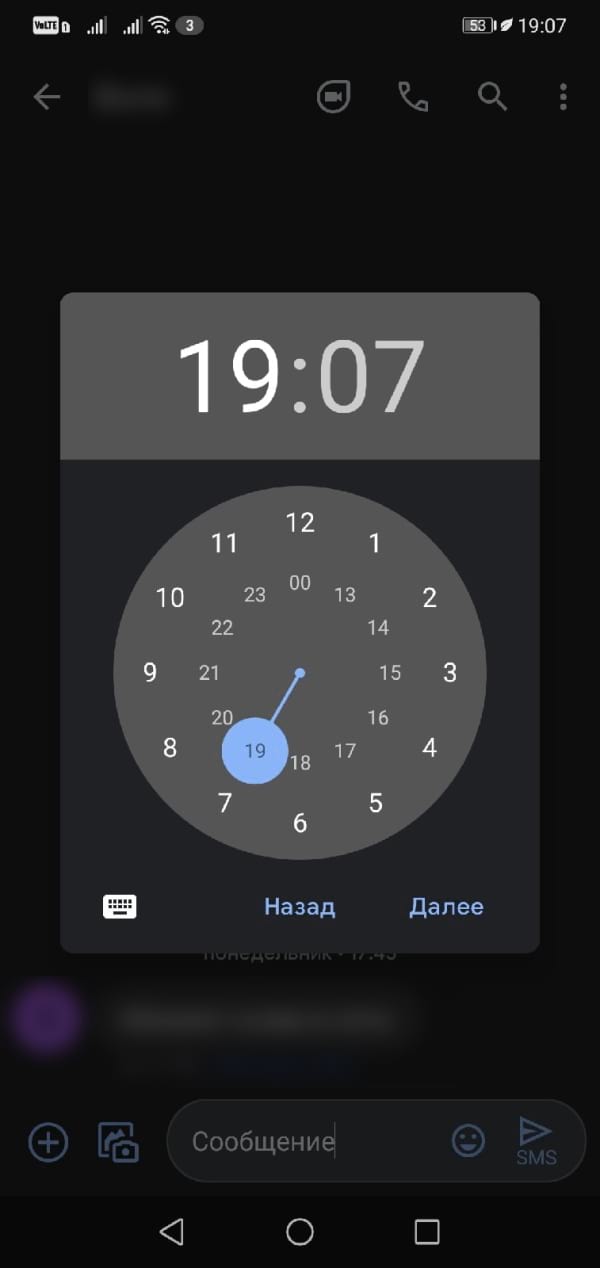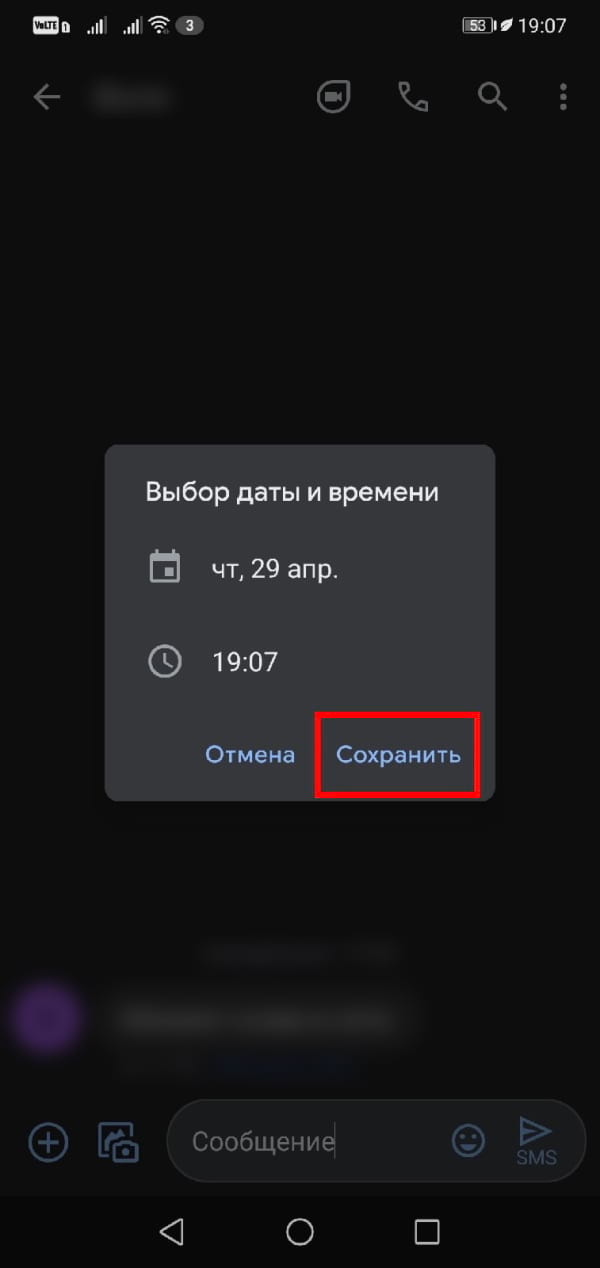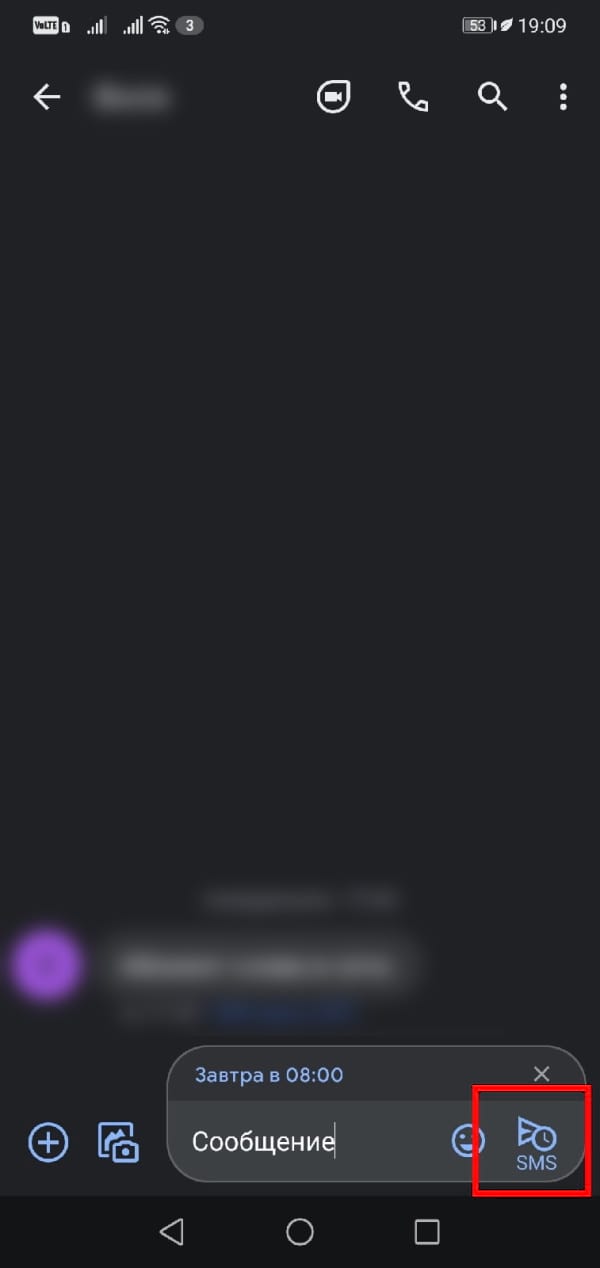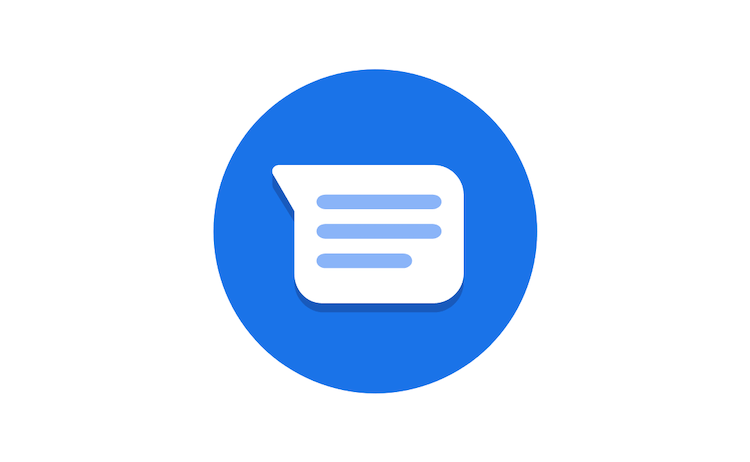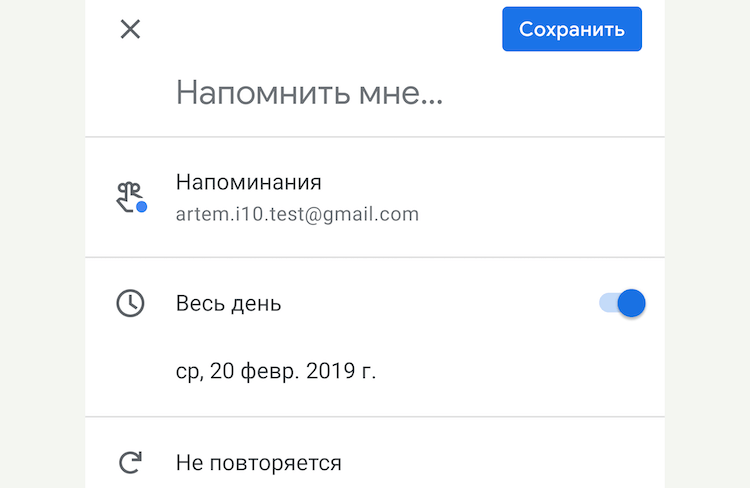- Как отправить СМС по расписанию в Google Сообщениях для Android
- Как отправить СМС по расписанию в Google Сообщениях
- Как отправить сообщение в нужное время с Samsung Galaxy
- А как заранее написать СМС-сообщение с последующей его отправкой в нужное время на смартфоне Samsung?
- Инструкция по отправке сообщения с задержкой по расписанию на смартфоне Samsung.
- [Советы] Как отправить SMS по таймеру на вашем смартфоне
- Как запланировать по времени отправку сообщений на Android
- Планирование отправки сообщений на смартфонах Samsung
- Используем Pulse SMS для планирования отправки сообщений
- Используем для планирования отправки сообщений приложение IFTTT
- Использование напоминаний или будильника
Как отправить СМС по расписанию в Google Сообщениях для Android
Есть много причин, по которым Вы можете отправить СМС с помощью Google сообщений. В любом случае, отправить СМС по расписанию довольно просто.
Как отправить СМС по расписанию в Google Сообщениях
Откройте на телефоне приложение «Сообщения» и начните новый чат или войдите в существующий.
Введите сообщение, которое Вы хотите отправить по расписанию, как обычно, но не нажимайте кнопку отправки.
Создав сообщение, нажмите и удерживайте кнопку отправки, а затем выберите «Запланированная отправка».
Вы можете отправить свое сообщение в заранее определенное время. И наоборот, Вы можете выбрать точное время по Вашему выбору.
Если Вы решите настроить собственное расписание, Вы увидите календарь и средство выбора времени.
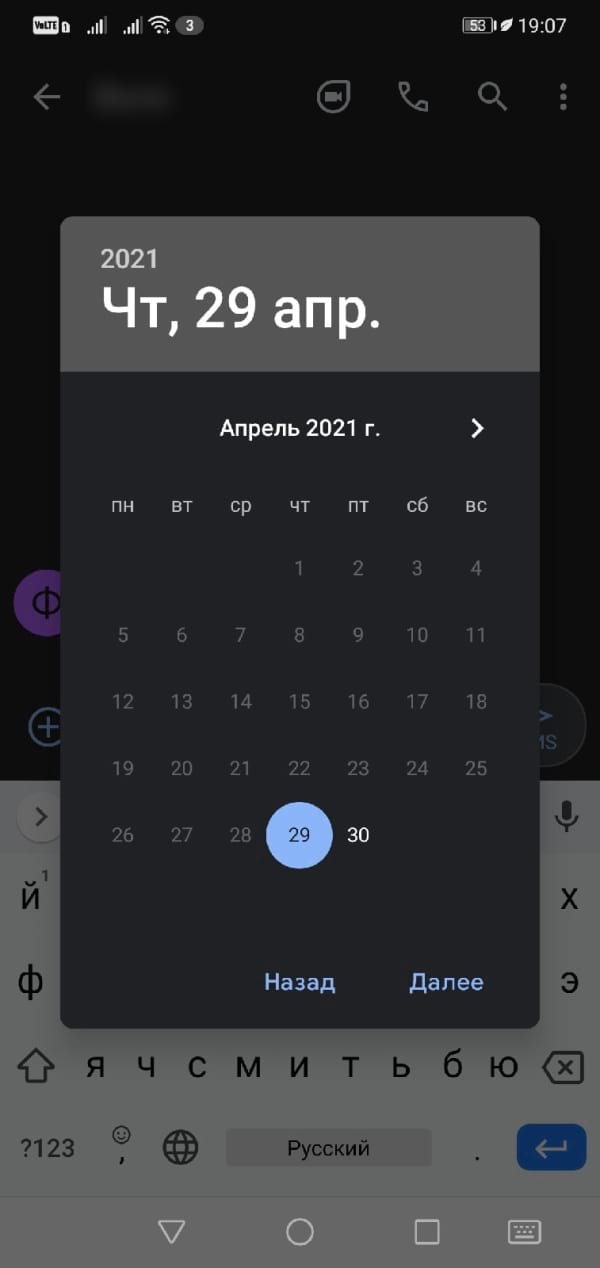
Если все в порядке, нажмите «Сохранить».
Вы увидите выбранное время и дату над сообщением и новый значок часов на кнопке отправки.
Нажмите кнопку отправки.
Эти инструкции должны работать для различных типов отправляемых Вами сообщений: SMS или MMS.
Помните, что Ваш телефон должен быть подключен к мобильной сети или Wi-Fi, когда сообщение запланировано на отправку. В противном случае сообщение не будет отправлено.
Источник
Как отправить сообщение в нужное время с Samsung Galaxy

Ранее мы уже описали порядок отправки экстренного сообщения SOS со смартфона Samsung. Для перехода к статье нажмите здесь.
Наша жизнь, наполненная всевозможными делами, может увлечь нас, и мы можем упустить из виду очень важные события, например, отправку приветствия близкому человеку или посыл «руководящего» напоминания вашему ребёнку.
А как заранее написать СМС-сообщение с последующей его отправкой в нужное время на смартфоне Samsung?
Для реализации такой функции, как отправка SMS или MMS сообщений с задержкой, большинство современных смартфонов прибегают к специализированным приложениям, потому что большинство стандартных приложений «Сообщения» установленных на телефонах не позволяет отправлять их по расписанию.
Но, производители смартфонов Samsung, одни из немногих, предусмотрели такую функцию в своём стандартном приложении «Сообщения». Она позволяет после набора текста сообщения с указанием его получателя подключить службу «Запланировать отправку», где можно выставить дату и время его отправки. При этом вам уже не нужно ни скачивать, ни устанавливать дополнительные приложения, и иметь подключение к сети Wi-Fi или включенный мобильный Интернет. Просто нужно проследить, чтобы во время отправки сообщения по расписанию ваш телефон был просто включен – и сообщение будет отправлено автоматически в нужное время.
В результате:
— именинник вовремя получить краткое, но очень сердечное поздравление,
— а вашему «школьнику» вовремя напомнят, чтобы он не забыл поесть и не опоздал на тренировку.
Далее мы опишем порядок отправки SMS-сообщения по расписанию на примере редакционного смартфона Samsung Galaxy A50 с ОС Android 10.
Инструкция по отправке сообщения с задержкой по расписанию на смартфоне Samsung.
1. Запускаем приложение «Сообщения» с Главного экрана телефона.

2. На основной странице приложения «Сообщения» для создания нового сообщения нужно нажать на кнопку «Новое сообщение» внизу экрана.
Далее нужно выбрать номер телефона получателя (или нескольких получателей) вашего сообщения. Для этого, чтобы долго не искать в Контактах нужный телефон, в строке «Получатель» набираем имя «Ольга». После в появившемся списке контактов с именами Ольга нужно нажать на нужный контакт «Ольга ***».

3. Далее приступаем к написанию теста SMS-сообщения.
Для этого вначале нужно нажать на поле ввода текста сообщения.
А когда откроется виртуальная клавиатура, набрать текст сообщения «С добрым утром!».
Далее, для того, чтобы включить службу «Запланировать отправку», нужно вначале нажать на значок «>», чтобы открылись дополнительные иконки.

4. После этого из трёх иконок нужно нажать на кнопку «+», которая откроет меню дополнительных функций.
Для настройки времени отправки сообщения нужно нажать на значок «Запланировать отправку».

5. Сейчас в окошке «Планирование отправки сообщения» стоит предлагаемое время отправки: «Вс, 24 янв. 11:07». Мы же планируем отправку сообщения на следующее утро, то есть на понедельник 25 января в 8:00. Для этого выставляем в центральной строке новую дату – «Пн, 25 янв.», и время отправки сообщения – «08:00».
После, чтобы сохранить время отправки нашего сообщения, нужно нажать на кнопку «Готово».

6. Теперь мы вернулись на страницу нашего сообщения. Чтобы отправить это сообщение с задержкой по расписанию нужно нажать на значок «Отправить сообщение».
После этого окошко с отправленным сообщением окрасится в серый цвет и примет следующий вид:
— текст сообщения: «С добрым утром»;
— дата отправки: понедельник, 25 января 2021 года;
— время отправки: 8:00.

7. На самом деле это сообщение ещё не отправлено. Оно будет автоматически отправлено смартфоном в момент наступления времени отправки – 25 января в 8:00, и текст сообщения после этого перекрасится из серого в бирюзовый цвет.
Владельцы смартфонов Samsung могут воспользоваться этой очень удобной функцией отправки сообщения по расписанию, и все будут вовремя поздравлены с Днём рождения и отправлены в школу!
Источник
[Советы] Как отправить SMS по таймеру на вашем смартфоне
| Вообще говоря, это заметка-ссылка. Чтобы ссылка не лежала одиноко на белом листе, — маленький пример из этого источника. Итак, короткий и изящный совет для тех, кто использует SMS. |
MIUI – это фирменная прошивка Xiaomi, которая имеет множество интереснейших функций. Одна из них – отправка текстового сообщения по таймеру. Даже если вы очень заняты, эта функция с легкостью напомнит о чем-либо важном вашим друзьям и близким.
Для того чтобы отправить SMS по таймеру:
● Открываем сообщения, выбираем диалог c тем контактом, которому вы отправляете SMS;
● Набираем текст сообщения;
Screenshot_2017-08-16-13-09-47-438_com.android.mms.png (309.64 KB, Downloads: 10)
2017-08-16 18:16:36 Upload
● Нажимаем на кнопку «+» слева от строки набора;
Screenshot_2017-08-16-13-09-55-364_com.android.mms.png (56.75 KB, Downloads: 10)
2017-08-16 18:16:37 Upload
● Кликаем на «Таймер»;
● Устанавливаем дату/время и подтверждаем с помощью кнопки «ОК»;
Screenshot_2017-08-16-13-11-28-820_com.android.mms.png (34.75 KB, Downloads: 18)
2017-08-16 18:16:39 Upload
Ура! Сообщение сформировано и готово прийти в назначенное место, нужный час.
UPD. Если вдруг не работает — после установки времени и подтверждения (ОК) не забываем отправить сообщение. Оно не будет отправлено тотчас, но отобразится на экране отправленных сообщений как отложенное, с отметкой о запланированном времени отправки. После отправки сообщения, вы получаете уведомление об этом событии (если уведомления даной службы не заблокированы на Вашем смартфоне).
UPD 2. Тут я еще подумал. А когда может быть востребована эта возможность в повседневной жизни? А в качестве дистанционной напоминалки, например! Ребенку можно заранее набрать список его событий и отправить сразу, а получать он их будет поочередно, по мере приближения заданного времени. Или супругу, например. Или пожилым родителям.
Источник
Как запланировать по времени отправку сообщений на Android
Иногда бывают ситуации, когда когда отправить сообщение в какое-то определенное время не будет возможности, а отправить его нужно. Например, ваш друг или родственник живет в другом часовом поясе и в данный момент может спать, а когда он проснется, спать уже будете вы. Но вам нужно, чтобы он получил сообщение, как только проснется. Что тогда делать? Пить кофе кружку за кружкой и ждать наступления утра в другом часовом поясе или просто написать сообщение заранее и запланировать его отправку на определенное время. Такая функция может пригодиться и тому, кто постоянно забывает поздравить своих близких с днем рождения. А так, можно написать поздравление заранее и никто снова обижаться не станет. Сейчас мы расскажем, как сделать чтобы смс пришло позже.
К сожалению, не все смартфоны на Android обладают такой возможностью из коробки. Но это не означает, что владельца Google Pixel, например, придется мириться с отсутствием такой полезной функции. Для осуществления такого сценария просто понадобится специальное приложение, а таких приложений несколько.
Планирование отправки сообщений на смартфонах Samsung
Пользователям смартфонов Samsung серий Galaxy и Note повезло больше остальных, поскольку они могут запланировать отправку сообщений при помощи стандартного приложения Samsung SMS, которое предварительно установлено на этих смартфонах:
- Откройте приложение Samsung SMS
- Напишите сообщение
- Нажмите кнопку «+» рядом с текстовым полем или кнопку с тремя точками в правом верхнем углу экрана, чтобы открыть календарь
- Установите дату и время
- Нажмите «Отправить», чтобы запланировать
Как я уже писал выше, повезло так только владельцам смартфонов Samsung серий Galaxy и Note. Владельцам остальных смартфонов на ОС Android для использования такой функции нужно использовать стороннее приложение.
Используем Pulse SMS для планирования отправки сообщений
Pulse SMS – это не просто аналог стандартного приложения для обмена сообщениями, доступный на всех устройствах Android, оно также обладает некоторыми возможностями, которые делают его лучше стандартного приложения “Сообщения”. Хотя некоторые из этих функций доступны только при обновлении до расширенной версии (стоимость которой составляет 10 долларов США за пожизненный доступ), бесплатная версия включает в себя тот самый планировщик.
Вам нужно будет загрузить Pulse SMS из Google Play, а затем установить его как стандартное приложение для отправки сообщений. Запланировать отправку сообщения с помощью Pulse SMS можно вот как:
- Нажмите оранжевую кнопку «+», а затем выберите контакт, которому хотите отправить сообщение
- В диалоговом окне нажмите значок с тремя точками в правом верхнем углу, затем нажмите «Отложить сообщение»
- Установите дату и время отправки, используя интерфейс календаря
- Напишите ваше сообщение. Когда вы закончите, нажмите «Сохранить», чтобы запланировать
Как найти, отредактировать или удалить запланированное сообщение в Pulse SMS:
- Нажмите на “бургер меню” в верхнем левом углу, чтобы открыть боковую панель
- Нажмите «Отложенные диалоги»
- Выберите диалог, а затем тапните по сообщению, которое хотите изменить или удалить. В появившемся снизу меню вы сможете удалить выбранное сообщение или изменить его содержимое
Используем для планирования отправки сообщений приложение IFTTT
Этот метод планирования сообщений немного сложнее, чем использование приложения Pulse SMS, но если вы хотите продолжать использовать для СМС именно стандартное приложение, он подойдет вам лучше всего.
Этот апплет IFTTT можно использовать для планирования отправки сообщения при помощи Google Календаря. Единственными требованиями для использования этого способа являются необходимость регистрировать учетную запись в IFTTT. После установки и регистрации IFTTT запросит нужные ему разрешения для дальнейшей синхронизации и корректной работы. Для настройки этого способа вы можете перейти по этой ссылке и на сайте разработчика прочитать инструкцию.
Использование напоминаний или будильника
В конце концов, вы можете использовать в сочетании приложения для напоминания и отправки СМС. Просто ставите напоминание на нужное время, набираете в нем текст СМС и когда оно уведомит вас, копируете текст из напоминания в поле набора СМС отправляете сообщение адресату.
Да, этот способ далек от идеала, но именно им сейчас пользуется большинство для отправки отложенных сообщений.
А пользуетесь ли вы СМС-сообщениями и как именно их отправляете?
Ждем ваших ответов в комментариях под этим материалом и в нашем Telegram-чате.
Источник